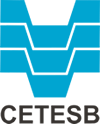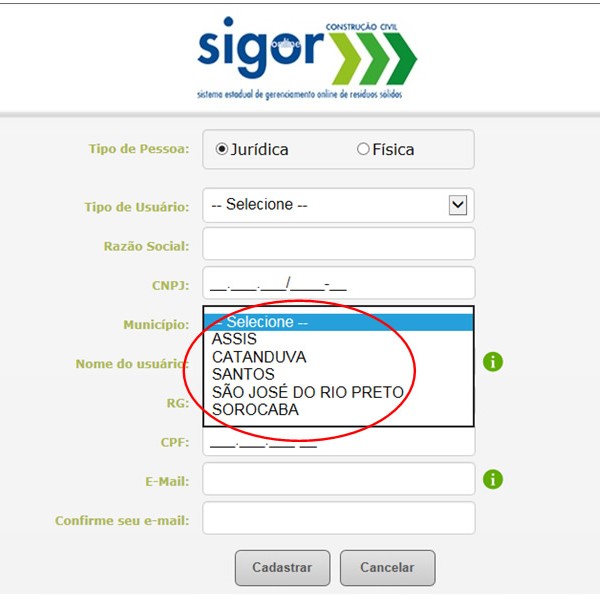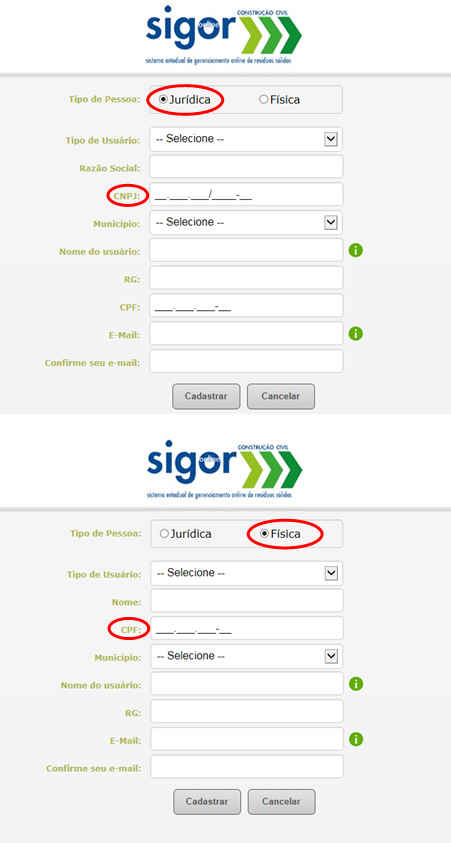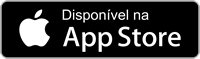Tutorial para Pré-Cadastro e Cadastro de Áreas de Destinação no SIGOR – Sistema Estadual de Gerenciamento Online de Resíduos Sólidos – Módulo Construção Civil
Atenção:
É importante seguir as instruções deste manual e preencher os dados corretamente, para evitar que você tenha que corrigir o cadastro.Orientação Geral:
A implantação do SIGOR nos municípios do Estado de São Paulo será gradual. Para um GERADOR se cadastrar e utilizar o sistema, a Prefeitura do município onde sua obra se localiza deve ter aderido e estar cadastrada no SIGOR.
Após a adesão e cadastramento da Prefeitura no Sistema, os GERADORES que possuem obras no município serão liberados para o cadastro e utilização do SIGOR.
Somente os grandes geradores de RCC podem se cadastrar no sistema, segundo a definição de grandes geradores que consta em legislação municipal, baseado na resolução CONAMA nº 307/02 e suas alterações.
Para cadastro no SIGOR, enquadram-se como GERADORES de RCC os seguintes casos:
- No caso de uma obra própria de uma incorporadora ou construtora, a incorporadora ou construtora deve se cadastrar como GERADOR;
- No caso de uma obra do tipo SPE (Sociedade de Propósito Específico),a SPE deve ser cadastrada como GERADOR;
- No caso de uma obra contratada, a pessoa física ou pessoa jurídica contratante da obra deve ser cadastrada como GERADOR.
Se o GERADOR for um consórcio de empresas e esse consórcio não tiver um único CNPJ, deverá ser escolhida uma das empresas integrantes para representar o consórcio no SIGOR, devendo constar os dados dessa empresa no cadastro de GERADOR no sistema.
No Pré-Cadastro do GERADOR no SIGOR (cujas instruções encontram-se no item 1), devem ser preenchidos os dados referentes à sede da empresa geradora (ou profissional autônomo) e os dados do usuário Administrador Master.
Atenção: Caso a sede da empresa geradora não se localize em um dos municípios que constam na página de pré-cadastro do SIGOR (conforme indicado abaixo em vermelho), entre em contato com a equipe do SIGOR pelo e-mail: sigorrcc@sp.gov.br
Após a adesão e cadastramento da Prefeitura no SIGOR, serão realizados treinamentos para instruir os usuários sobre como utilizar o Sistema. A agenda de treinamentos será divulgada na página do SIGOR: https://cetesbhomolog.sp.gov.br/sigor/category/eventos-sigor/
- Orientações para o Pré-Cadastro do GERADOR
- Acesse a home do SIGOR pelo link https://cetesbhomolog.sp.gov.br/sigor/
- Entre no Clique aqui (conforme indicado abaixo em vermelho) para iniciar o pré-cadastro. Para completar esta etapa, caso seu navegador esteja programado para bloquear pop-up, será necessário desativar esta função (desbloquear pop-up).
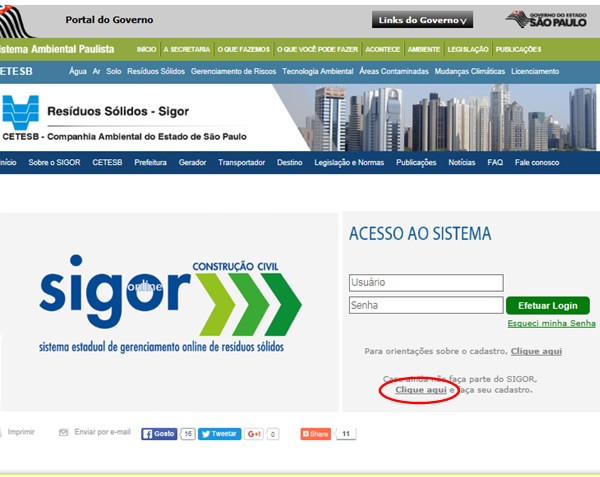
- No campo Tipo de Pessoa:
- Clique na seta à direita do campo Tipo de Usuário e selecione GERADOR (conforme indicado abaixo em vermelho).
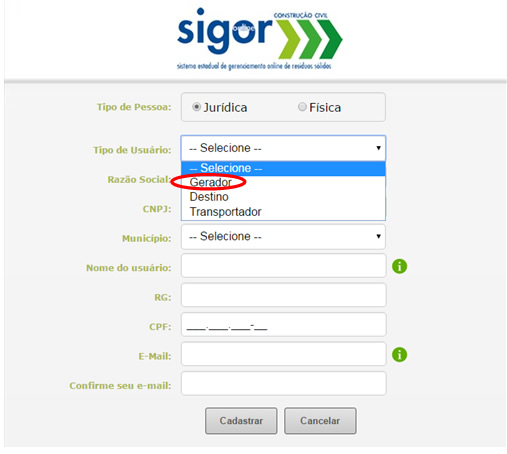
- Clique na seta à direita do campo Município e:
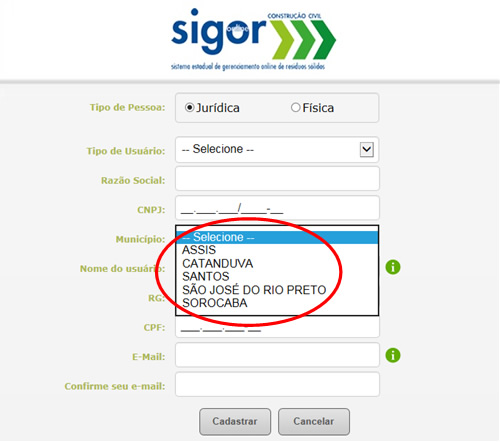
- Caso se trate de uma incorporadora ou construtora que deseja cadastrar as obras próprias no SIGOR,selecione o município onde a sede da incorporadora ou da construtora se localiza;
- Caso se trate de uma SPE (Sociedade de Propósito Específico),selecione o município onde se localiza o empreendimento (obra) referente à SPE;
- Caso se trate de pessoa física ou pessoa jurídica contratante de uma obra, selecione o município onde a sede da empresa (pessoa jurídica) se localiza ou onde a pessoa física mora.
- Preencha o CNPJ (pessoa jurídica) ou o CPF (pessoa física) respeitando os mesmos casos descritos no item anterior (1.e).
- Informe o nome, RG, CPF e e-mail da pessoa que será o Administrador Master, ou seja, o usuário que é o responsável pelo cadastro do GERADOR, atribui perfis de acesso aos funcionários que serão usuários do SIGOR, e pode acessar todas as funcionalidades do sistema.
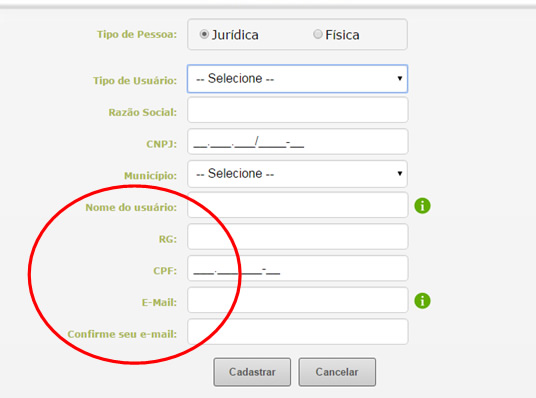
- Clique no botão Cadastrar.
- Aparecerá a tela com o Termo de Uso do Sistema. Leia com atenção e selecione “Li e Aceito o Termo de Uso” para prosseguir.
- Em seguida, o sistema enviará, para o e-mail informado, uma senha de acesso. → Atenção: caso necessite se cadastrar como GERADOR, TRANSPORTADOR e DESTINO, deve ser informado um e-maildiferente para pré-cadastrar cada tipo de usuário (GERADOR, TRANSPORTADOR e DESTINO), uma vez que este e-mail corresponde ao login no SIGOR.
- Orientações para o Cadastro do GERADOR
Importante:Sugerimos rodar o antivírus no computador antes de realizar o cadastro.- Para poder efetuar o cadastro no SIGOR, você deverá estar de posse dos seguintes dispositivos e dados:
- Dispositivos: Possuir computador com um dos seguintes navegadores instalados:
- Internet Explorer versão 8 ou superior;
- Mozilla Firefox versão 42.0 ou superior,
- Google Chrome versão 47 ou superior.
- Dados:
- No caso de Pessoa Jurídica:
- CNPJ;
- Razão Social;
- CNAE (Classificação Nacional de Atividades Econômicas);
- Endereço;
- E-mail.
- No caso de Pessoa Física:
- CPF;
- Nome;
- Endereço,
- E-mail.
No caso de Pessoa Jurídica, para saber o código CNAE da empresa, sugerimos acessar o site da Receita Federal, consulta a CNPJ: http://www.receita.fazenda.gov.br/pessoajuridica/cnpj/cnpjreva/cnpjreva_solicitacao.asp
- No caso de Pessoa Jurídica:
- Dispositivos: Possuir computador com um dos seguintes navegadores instalados:
- Acesse a home do SIGOR https://cetesbhomolog.sp.gov.br/sigor/ utilizando um dos navegadores citados no item 2.1 e preencha o campo Usuário com o e-mail que você cadastrou e o campo Senha com a senha que foi enviada para o seu e-mail (conforme indicado abaixo em vermelho)
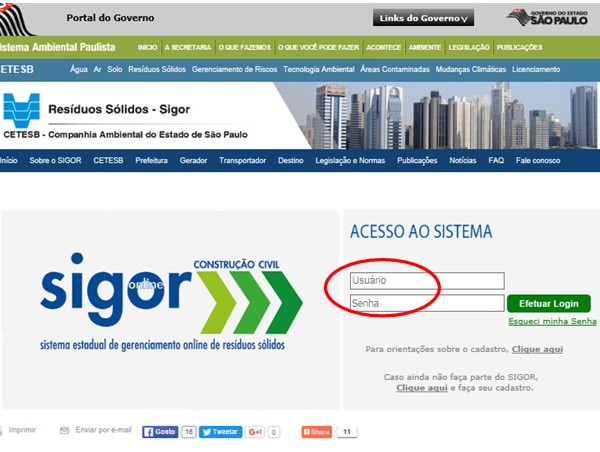
- Entre na aba Cadastro do menu inicial para realizar o cadastro de Pessoa Jurídica ou, no caso de profissional autônomo, o de Pessoa Física.
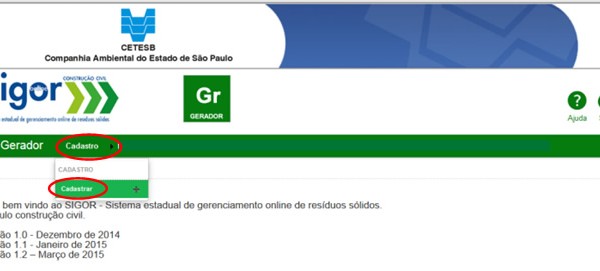
- Selecione uma das seguintes opções: Pessoa Jurídica ou Pessoa Física e preencha os campos de cadastro com os respectivos dados da empresa ou profissional autônomo.
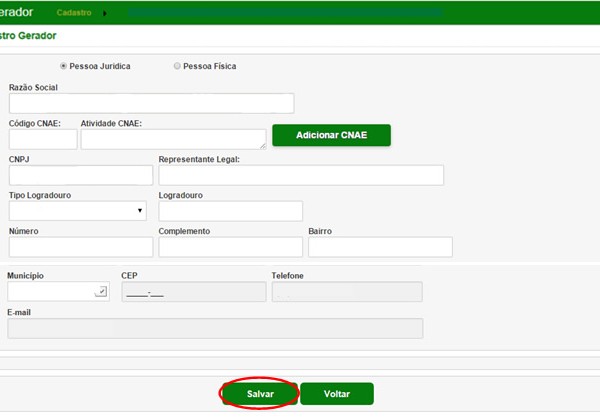
- Para finalizar o cadastro, clique em Salvar, conforme indicado acima em vermelho.
- Caso o cadastro tenha sido efetuado corretamente, aparecerão várias opções no menu verde do SIGOR (conforme indicado abaixo em vermelho), e o usuário poderá começar a utilizar o sistema.
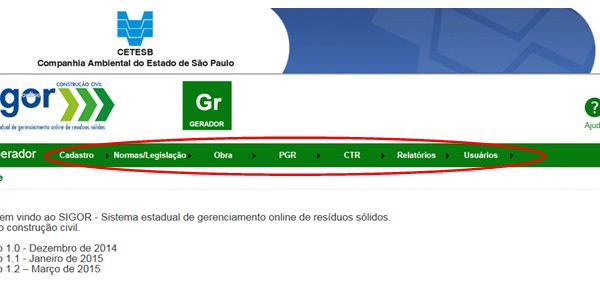
- Para poder efetuar o cadastro no SIGOR, você deverá estar de posse dos seguintes dispositivos e dados: